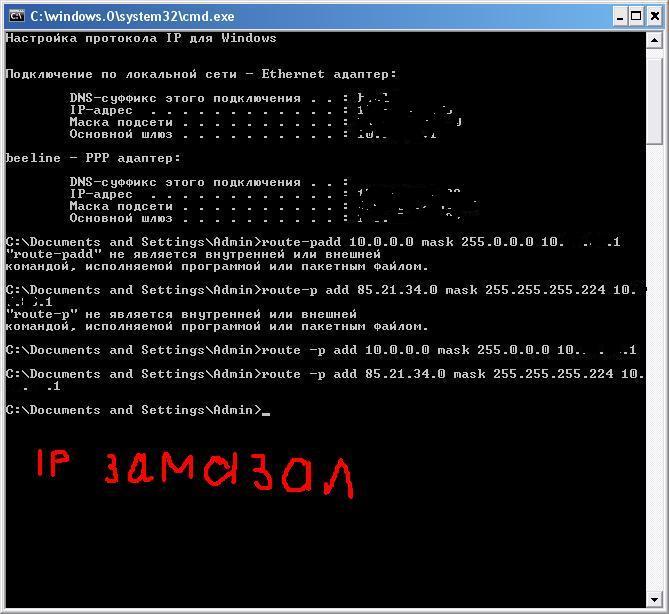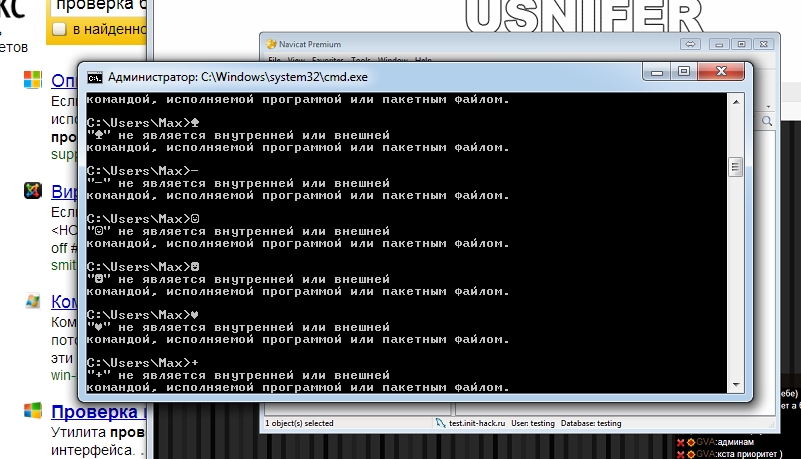G»gulp» не является внутренней или внешней командой, исполняемой программой или пакетным файлом? — Хабр Q&A
Повторите полностью как я написал:
1. Удалите NodeJS полностью
2. Установите заново
3. В консоль npm install -g gulp
4. Перезагружаем компьютер (не пропускайте этот пункт).
Ответ написан
На Windows 8 работаю. Появилась та же ошибка.Открываем терминал(командную строку), пишем:
npm ls gulp
> `— [email protected] -> C:\Users\kubris.pro\AppData\Roaming\npm\node_modules\gulp // <- Это ответ системы
npm ls -g gulp
> C:\Users\kubris.pro\AppData\Roaming\npm
`— [email protected]
Если через npm видно стоящие галпы, т.е. локально и глобально, значит ошибка в путях (PATH). Как она возникла, когда раньше все работало — не знаю, но она появилась. Если не видно надписей про Gulp, значит он не установлен.
Если не видно надписей про Gulp, значит он не установлен.
— Мой компьютер — свойства — Дополнительные параметры системы =>
— Свойства системы — Переменные среды (ПС).
В ПС два окна — верхнее пишет пути пользователя, нижнее — системы.
В верхнем окошке, в левой колонке ищем «PATH», залазим внутрь, любуемся строчкой «Значение переменной». В нее, в самый ее конец, если там уже что-то написано, вставим ответ системы, вылезший после команды «npm ls gulp», а именно: «C:\Users\kubris.pro\AppData\Roaming\npm\node_modules\» => жмем OK.
В нижнем окошке так же ищем PATH и проделываем аналогичные инструкции, только вставляем ответ при поиске глобальной переменной: «C:\Users\kubris.pro\AppData\Roaming\npm».
Закрываем терминал, открываем, пишем gulp —version. Если версию Gulp пронаблюдали, значит всё, мы всё починили.
p.s. Если не наблюдаем, тогда открываем браузер и пишем в нем:
«gulp не является внутренней или внешней командой»
p.
Ответ написан
Комментировать У меня тоже не запускается, если запускать так: npm gulp [task_name]но если в package.json в переменной scripts прописать команды в которых участвует gulp, то у меня все работает.
Для примера публикую кусок package.json
{
"name": "project name",
"version": "1.0.0",
"description": "Landing page",
"main": "gulpfile.js",
"scripts": {
"editorconfig": "editorconfig-cli",
"stylelint": "stylelint 'source/sass/**/*.scss' --syntax scss",
"test": "npm run editorconfig",
"build": "gulp style",
"start": "gulp [task_name]"
},
"author": "Vasya Pupkin",
"license": "ISC",
.
..Я запускаю npm run start или npm run build все работает, как и любые команды если их прописать в package.json
Вместо [task_name] нужно прописать свою команду. ))
Ответ написан
В моем случае проблема была решена следующим образом (Win10)
1) Удаление nodejs (вместе с локальными папками node_modules и глобальными папками в C:\Users\User\AppData\Roaming\npm и C:\Users\User\AppData\Roaming\npm-cache)
2) Установка nodejs
3) Запуск консоли (cmd или conemu в моем случае) от администратора.. (и не важно, является ли ваш юзер админом..)
4) установка gulp в глобальную папку — «npm install -g gulp»

Ответ написан
КомментироватьВ моём случае проблема решилась глобальной установкой Gulp:
npm install -g gulp
Всем удачи!)
Ответ написан
Комментироватьjavascript — Командная строка не выполняет таски
Вопрос задан
Изменён 6 лет 7 месяцев назад
Просмотрен 296 раз
Решила освоить Gulp. Столкнулась с такой проблемой — установка прошла успешно, но не выполняются таски, выдает сообщение » Gulp не явлется внутренней или внешней командой, исполняемой программой или пакетным файлом».
Столкнулась с такой проблемой — установка прошла успешно, но не выполняются таски, выдает сообщение » Gulp не явлется внутренней или внешней командой, исполняемой программой или пакетным файлом».
До этого переименовывала системную папку с кириллических букв на латинские. В чем может быть причина?
- javascript
- windows
- windows-7
Может кто-то столкнется с такой проблемой на стадии «новичка-новичка», поэтому расскажу, что сделала я.
Для начала, установив gulp, столкнулась с проблемой, что он выдавал ошибку при выполнении таска. После мониторинга этой темы, поняла, что собака зарыта в том, что в пути к этой папке содержится системная папка, чье название было на кириллице, что мешает адекватной работе галпа.
Поменяла имя системной папки, но проблема сохранилась. Только с другим сообщением:«Gulp не является внутренней или внешней командой, исполняемой программой или пакетным файлом».
Интуитивно понимала, что проблема, скорее всего залегла во время переименования системной папки.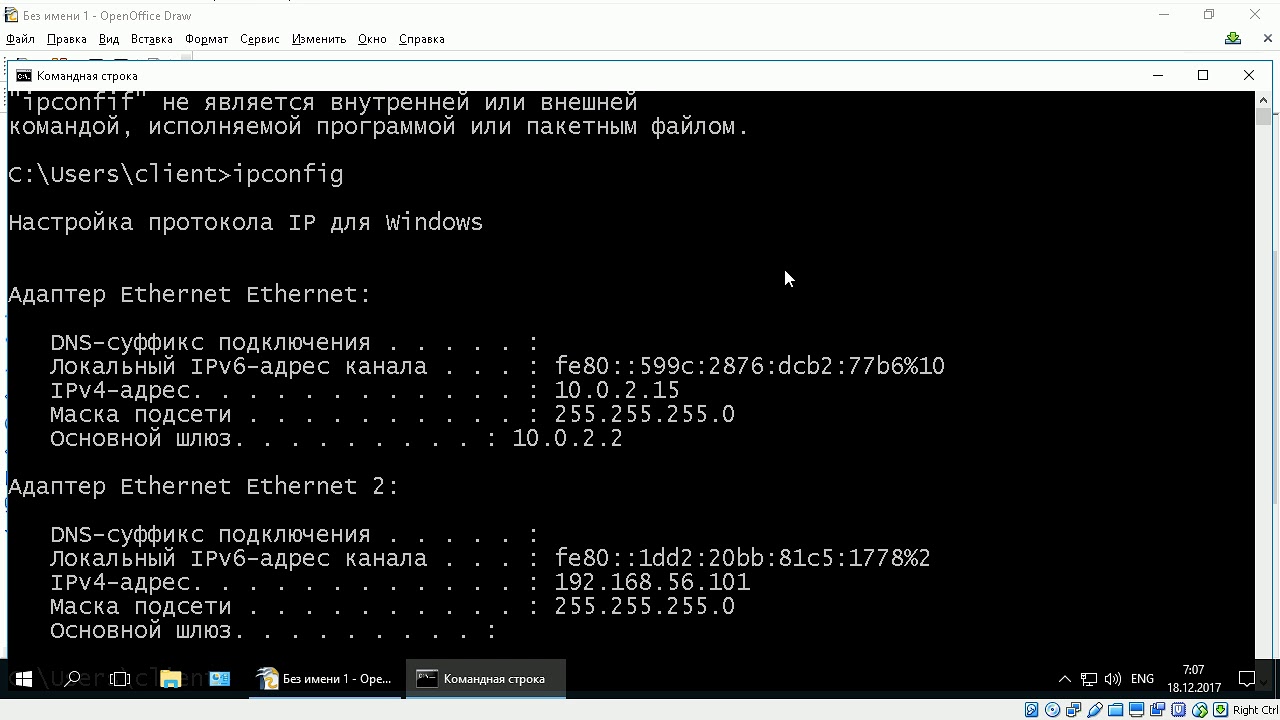 Поискав информации на эту тему выяснила, что необходимо было внести изменения также в дополнительных параметрах системы. А именно в переменной PATH, поменяв значения с кириллицы, которое там осталось, на латинское имя, на которое изменилось.
Поискав информации на эту тему выяснила, что необходимо было внести изменения также в дополнительных параметрах системы. А именно в переменной PATH, поменяв значения с кириллицы, которое там осталось, на латинское имя, на которое изменилось.
И все заработало.
Вот такие приключения новичка.
2Можно указать полный путь от папки node_modules
node_modules/.bin/gulp.cmd
или создать себе локальный файл gulp.cmd с содержимым
node_modules/.bin/gulp.cmd %*7
Зарегистрируйтесь или войдите
Регистрация через Google Регистрация через Facebook Регистрация через почтуОтправить без регистрации
ПочтаНеобходима, но никому не показывается
Отправить без регистрации
ПочтаНеобходима, но никому не показывается
By clicking “Отправить ответ”, you agree to our terms of service and acknowledge that you have read and understand our privacy policy and code of conduct.
node.js — ‘gulp’ не распознается как внутренняя или внешняя команда
Я пытаюсь использовать Gulp и Node.Js для потоковой передачи моего процесса минимизации и объединения файлов CSS/JS для производства.
Вот что я сделал.
- Я установил Node.Js на свой компьютер с Windows 7.
- Глобально установлен Gulp с помощью этой команды
npm install -g gulp - Затем я добавил новую пользовательскую переменную с именем
NODE_PATHи установил для нее значение%AppData%\npm\node_modules
После закрытия и повторного открытия командной строки я попытался запустить задачу gulp из командной строки (например, gulp css ). Но это дает мне следующую ошибку
«глоток» не распознается как внутренняя или внешняя команда
Как заставить это работать?
%AppData%\npm\node_modules Я вижу следующие две папкиgulp gulp-cli
Я попытался добавить %AppData%\npm\node_modules к переменной Path в моей системной переменной, но это не было принято, потому что эта переменная достигла максимально допустимого предела символов.
Я удалил пару путей из моей переменной Path и добавил ; C:\Users\[MyWindowsUserName]\AppData\Roaming\npm\node_modules
, но все еще не работает.
Я даже пытался установить путь во время выполнения с помощью этой команды
PATH=%PATH%;C:\Users\[MyWindowsUserName]\AppData\Roaming\npm\node_modules затем запустите gulp и все те же проблемы.
Что мне здесь не хватает? Что еще мне нужно, чтобы заставить это работать?
- node.js
- глоток
У меня была аналогичная проблема при первоначальной локальной установке (без -g). Я переустановил с -g (глобальный), и тогда это сработало.
нпм установить -г глоток
вы должны запустить gulp из папки, где доступен gulpfile.js .
Я решил проблему, удалив NodeJs и gulp, а затем переустановив их снова.
Чтобы установить gulp глобально, я выполнил следующую команду:
npm install -g gulp6
Перейдите в Мой компьютер>Свойства>Дополнительные параметры системы>Переменные среды>
В разделе «Администратор» отредактируйте переменную PATH и измените ее значение на «C:\Users\Username\AppData\Roaming\npm» .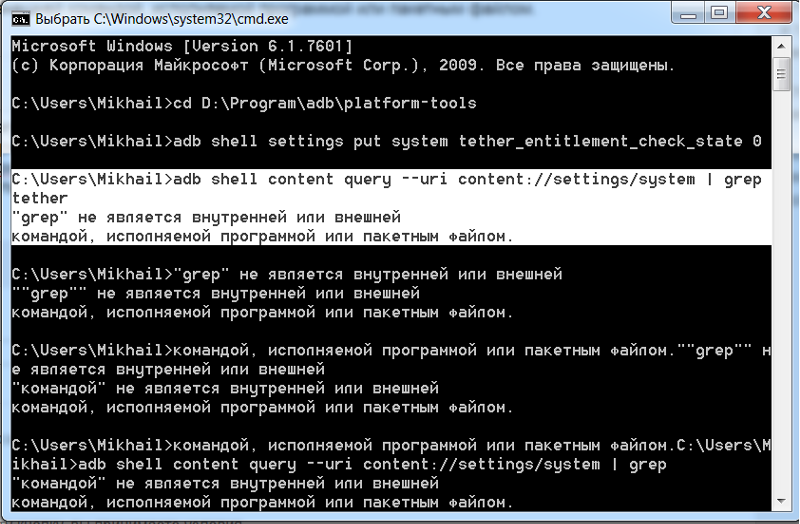 Примечание. Имя пользователя в пути будет именем текущего пользователя-администратора, под которым вы вошли в систему.
Примечание. Имя пользователя в пути будет именем текущего пользователя-администратора, под которым вы вошли в систему.
У меня была такая же проблема в Windows 7. Вы должны отредактировать системную переменную пути вручную.
Перейдите в ПУСК -> отредактируйте системные переменные среды -> Переменные среды -> в системной части найдите переменные «Путь» -> отредактируйте -> добавьте новый путь после «;» в каталог вашего файла gulp.cmd, например «;C:\Users\YOURUSERNAME\AppData\Roaming\npm» -> нажмите «ОК» и закройте эти окна -> перезапустите интерфейс командной строки -> наслаждайтесь
1 Вам может потребоваться глобальная установка gulp-cli . Удалите, а затем переустановите, если он у вас уже есть:
npm uninstall -g gulp-cli
npm install -g gulp-cli
Извините, это опечатка. Вы можете либо добавить node_modules в конец переменной глобального пути вашего пользователя, либо, возможно, проверить разрешения, связанные с этой папкой (node _modules). Ошибка не похожа на последний случай, но я столкнулся с проблемами, похожими на вашу. Я нахожу первое решение достаточным для большинства случаев. Просто перейдите к переменным среды и добавьте путь к node_modules в последнюю часть переменной пути вашего пользователя. Обратите внимание, я говорю о пользователе, а не о системе.
Ошибка не похожа на последний случай, но я столкнулся с проблемами, похожими на вашу. Я нахожу первое решение достаточным для большинства случаев. Просто перейдите к переменным среды и добавьте путь к node_modules в последнюю часть переменной пути вашего пользователя. Обратите внимание, я говорю о пользователе, а не о системе.
Просто добавьте точку с запятой в конец объявления переменной и добавьте статический путь к вашей папке node_module. ( Ex c:\path\to\node_module)
В качестве альтернативы вы можете:
В вашем CMD
PATH=%PATH%;C:\\path\to\node_module
РЕДАКТИРОВАТЬ
Последнее решение будет работать до тех пор, пока вы не закроете CMD. Итак, используйте первое решение для постоянного изменения.
1 В моем случае эта проблема возникла из-за того, что я ранее выполнял npm install с другим системным пользователем в папке моего проекта. Gulp уже был установлен глобально. После удаления папки /node_modules/ в моем проекте и запуска
После удаления папки /node_modules/ в моем проекте и запуска npm install с текущим пользователем все заработало.
Вы должны убедиться, что при запуске команды (install npm -g gulp) она создаст install gulp в каталоге C:\.
этот каталог должен соответствовать любой переменной пути npm, установленной в вашем пути java.
просто запустите путь из командной строки и проверьте это. если нет, измените переменную пути к классу java везде, где вы устанавливаете gulp.
Должно работать.
Если у вас установлен mysql в Windows 10, попробуйте удалить все приложения myqsl со своего компьютера. Это работа для меня. именно тогда, когда я установил mysql в команду gulp на своем компьютере, и некоторые другие команды перестают работать, а затем я пробовал все, но у меня ничего не получалось.
Я только что столкнулся с этим в Windows 10 и последней версии NodeJS (14.15.1). В моем случае у наших администраторов есть наши профили и настоящая «домашняя» папка, удаленно подключенная к нашей рабочей машине (компьютерам). Npm хотел поместить свой кеш на удаленный сервер, и это работало до этого выпуска.
Npm хотел поместить свой кеш на удаленный сервер, и это работало до этого выпуска.
Я не знал, что в npm есть файл .npmrc . Я добавил один в папку C:\Users\my-id моей реальной машины, и он содержит:
prefix=C:\Users\my-id\nodejs\npm cache=c:\Users\my-id\nodejs\npm-кеш
Я также добавил эти пути в свою переменную среды PATH .
Я зашел в папку APPDATA на своем рабочем компьютере и на удаленном «домашнем» сервере и удалил все перемещаемые папки, связанные с npm. я удалил 9Папка 0010 node_modules в моем проекте.
Я закрыл все открытые окна и снова открыл их. Я вызвал командную строку в своем каталоге проекта и переустановил init ed npm и переустановил нужные мне модули.
После этого все идет своим чередом.
Просто чтобы добавить к ответу @Vinod R
Перейдите в «Мой компьютер»> «Свойства»> «Дополнительные параметры системы»> «Переменные среды»>
В переменных администратора отредактируйте переменную PATH и измените ее значение на «C: \ Users \ Username \ AppData\Роуминг\npm».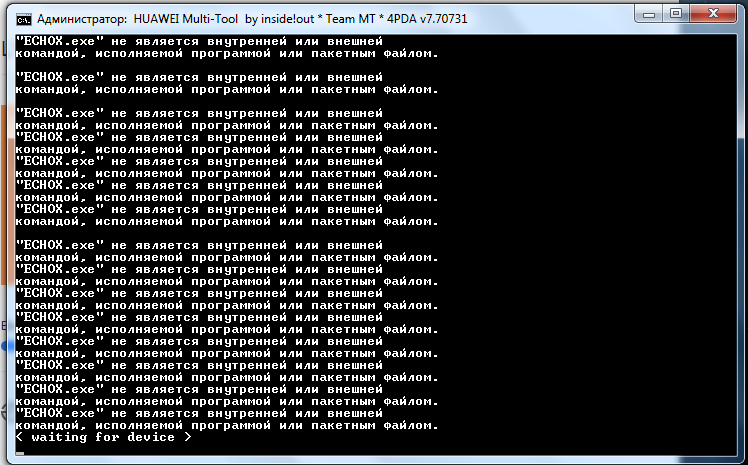 Примечание. Имя пользователя в пути будет именем текущего пользователя-администратора, под которым вы вошли в систему.
Примечание. Имя пользователя в пути будет именем текущего пользователя-администратора, под которым вы вошли в систему.
После этого переместите путь вверх, как показано на прикрепленном изображении.
изображение для демонстрации
У меня было такое же исключение с узлом v12.13.1,
Понизил версию узла до версии 10.15.3, и теперь он работает нормально.
Лучшее решение, вы можете управлять версиями нескольких узлов с помощью установщика nvm. затем установите требуемую версию узла, используя приведенную ниже команду
nvm install version.
Используйте приведенную ниже команду в качестве рабочего узла только с указанной версией
использовать версию nvm
теперь вы можете использовать узел любой версии без удаления предыдущего установленного узла.
Зарегистрируйтесь или войдите в систему
Зарегистрируйтесь с помощью Google Зарегистрироваться через Facebook Зарегистрируйтесь, используя электронную почту и парольОпубликовать как гость
Электронная почтаТребуется, но не отображается
Опубликовать как гость
Электронная почтаТребуется, но не отображается
Нажимая «Опубликовать свой ответ», вы соглашаетесь с нашими условиями обслуживания и подтверждаете, что прочитали и поняли нашу политику конфиденциальности и кодекс поведения.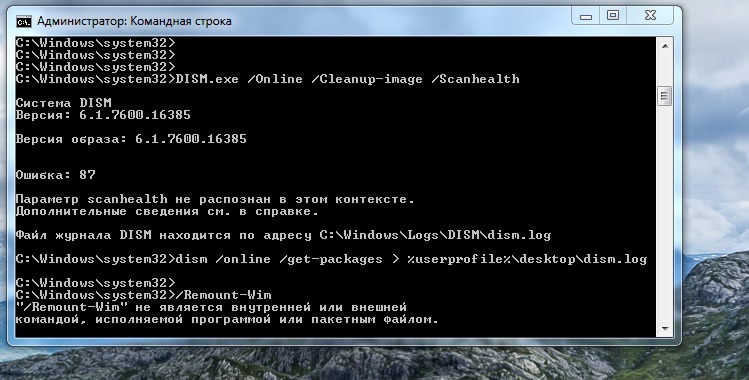
установка — «глоток» не распознается
Задавать вопрос
спросил
Изменено 1 год, 9 месяцев назад
Просмотрено 54к раз
Я совершенно не знаком с Gulp , но мне захотелось попробовать. Из-за ограничений/прав администратора на моем рабочем столе и большого перемещения мне нужны портативные вещи, и поэтому в настоящее время я запускаю все, что мне нужно, с флешки.
Я просматривал похожие сообщения, но ни одно из решений не решило проблему, с которой я столкнулся.
Я использовал следующие команды в cmd с Ruby для установки gulp —
npm install -g gulp
, а затем
npm install --save-dev gulp
Я вижу папки и файлы, но когда я запускаю gulp -v в cmd я получаю следующее:
«gulp не распознается как внутренняя или внешняя команда, исполняемая программа или пакетный файл».
Я не уверен, связана ли эта проблема с тем, что у меня нет прав администратора для этого компьютера или нет. Любая помощь, чтобы я мог устранить неполадки, будет очень признательна!
E:\xampp\htdocs\wordpress>ПУТЬ ПУТЬ=C:\Windows\system32;C:\Windows;C:\Windows\System32\Wbem;C:\Windows\System32 \WindowsPowerShell\v1.0\;C:\Program Files\nodejs\;C:\RailsInstaller\Git\cmd;C:\R ailsInstaller\Ruby1.9.3\бин
Спасибо
- установка
- глоток
Мой полный ответ
Решение
- Повторная загрузка nodejs 90 008
-
установка нпм -г глоток -
gulp-версия
У меня была такая же проблема, когда я устанавливал gulp, я не мог запустить gulp в командной строке. Я получал следующую ошибку:
‘gulp’ не распознается как внутренняя или внешняя команда, работающая программа или командный файл.
После некоторого повторного поиска я обнаружил, что мне нужно обновить переменную Path. Ниже приведена команда, которую вы можете запустить в командной строке, чтобы добавить путь к системной переменной пути.
C:\> PATH=%PATH%;C:\Users\**<имя пользователя>**\AppData\Roaming\npm1
При использовании VS2017, Net CORE 1.1 я получил эту ошибку. Я запустил следующее в командном окне в корне моего проекта:
cmd.exe /c gulp --tasks-simple
Это показало мне настоящую ошибку в трассировке стека: в моем gulpfile.js была опечатка .
Итак, для меня проблема заключалась в простой опечатке и не имела ничего общего с gulp, npm или установкой.
1 Кажется, вы не настроили папку /bin установки вашего узла в переменной PATH, однако в Windows это должно быть сделано автоматически. PATH в вашем вопросе относится к C:\Program Files\nodejs.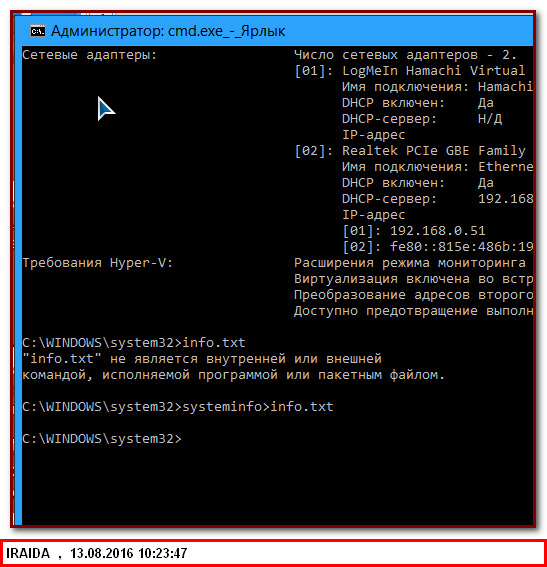 Вы можете добавить переменную среды вручную или загрузить последнюю версию и повторить попытку.
Вы можете добавить переменную среды вручную или загрузить последнюю версию и повторить попытку.
Для тех, кто использует Linux (если вы загрузили двоичные файлы Linux (.tar.xz)) добавьте в свой дом (~/.bashrc) экспорт папки bin узла, например:
export PATH=$PATH: /опт/узел/бен
1- Проверьте, установил ли глобальный установщик NPM gulp или другой пакет, который вы ищете путь по умолчанию: «C:\Users\YOUR_USER\AppData\Roaming\npm»
Если исполняемый файл gulp находится там, вы установили его глобально. Если не установить его глобально. Как вверху справа:
npm установить -g глоток
2- Добавьте его в системные переменные среды Windows, подобные этой, для работы с ним в вашей локальной среде IDE
NODE_PATH %AppData%\Roaming\npm\node_modules GULP_PATH%AppData%\AppData\Роуминг\npm NPM_PATH %AppData%\AppData\Roaming\npm <- один из них
Если у кого-то возникла эта проблема со сценарием npm, который использует gulp, и с gulp в качестве зависимости разработчика в вашем package. json, вам не нужно устанавливать gulp глобально, я исправил это, выполнив чистую установку.
json, вам не нужно устанавливать gulp глобально, я исправил это, выполнив чистую установку.
npm ci
Похоже, что какой-то информации не хватает, и хотя я немного запутался с «командами в cmd с Ruby», это может указать вам правильный путь.
После глобальной установки Gulp, как вы сделали; npm install -g gulp , вы хотите cd в корень вашего проекта и npm install gulp --save-dev . Все это изложено в этой статье, которая рекомендуется наряду с некоторыми другими статьями Gulp, посвященными началу работы.
Зарегистрируйтесь или войдите в систему
Зарегистрируйтесь с помощью Google Зарегистрироваться через Facebook Зарегистрируйтесь, используя электронную почту и парольОпубликовать как гость
Электронная почтаТребуется, но не отображается
Опубликовать как гость
Электронная почтаТребуется, но не отображается
Нажимая «Опубликовать свой ответ», вы соглашаетесь с нашими условиями обслуживания и подтверждаете, что прочитали и поняли нашу политику конфиденциальности и кодекс поведения.